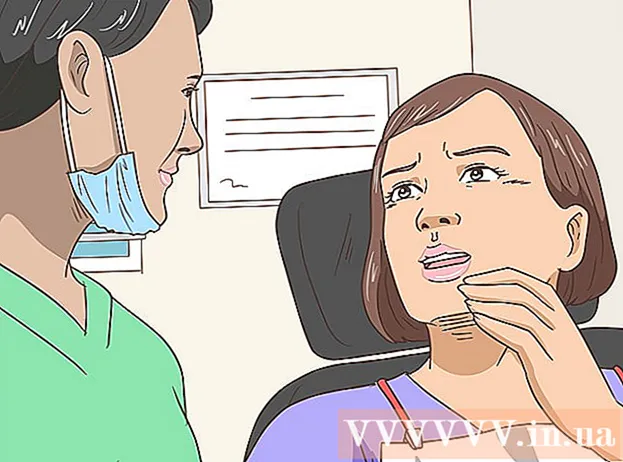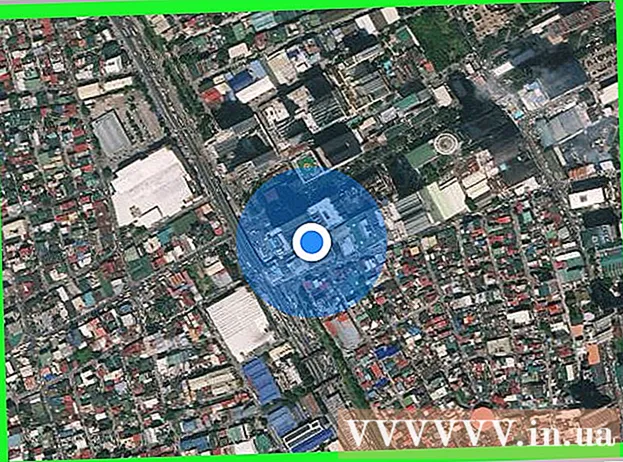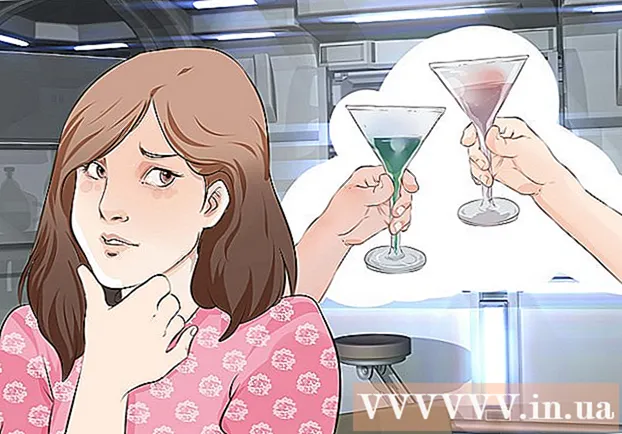Kirjoittaja:
Eric Farmer
Luomispäivä:
4 Maaliskuu 2021
Päivityspäivä:
1 Heinäkuu 2024

Sisältö
Tässä artikkelissa näytämme, kuinka voit muuttaa Google Chrome -selaimen ensisijaisen kielen. Muista, että minkä tahansa verkkosivun sisältö näytetään sillä kielellä, jolla se luotiin, mutta Chrome kehottaa sinua kääntämään sisällön selaimen ensisijaiselle kielelle.Et voi vaihtaa ensisijaista kieltä Chrome -mobiilisovelluksessa, koska selaimeen sovelletaan mobiililaitteen kieliasetuksia.
Askeleet
 1 Käynnistä Chrome
1 Käynnistä Chrome  . Etsi työpöydältä pyöreä punainen-keltainen-vihreä-sininen kuvake ja napsauta sitä.
. Etsi työpöydältä pyöreä punainen-keltainen-vihreä-sininen kuvake ja napsauta sitä.  2 Klikkaa ⋮. Löydät tämän kuvakkeen selainikkunasi oikeasta yläkulmasta. Valikko avautuu.
2 Klikkaa ⋮. Löydät tämän kuvakkeen selainikkunasi oikeasta yläkulmasta. Valikko avautuu.  3 Klikkaa asetukset. Tämä vaihtoehto on valikon alareunassa.
3 Klikkaa asetukset. Tämä vaihtoehto on valikon alareunassa.  4 Vieritä sivua alas ja napsauta Lisää. Löydät tämän vaihtoehdon sivun alareunasta. Lisävaihtoehdot tulevat näkyviin.
4 Vieritä sivua alas ja napsauta Lisää. Löydät tämän vaihtoehdon sivun alareunasta. Lisävaihtoehdot tulevat näkyviin.  5 Vieritä sivua alas ja napsauta Kieli. Tämä vaihtoehto löytyy Kielet -osiosta.
5 Vieritä sivua alas ja napsauta Kieli. Tämä vaihtoehto löytyy Kielet -osiosta.  6 Klikkaa Lisää kieliä. Löydät tämän linkin Kieli -osion alareunasta. Ponnahdusikkuna tulee näkyviin.
6 Klikkaa Lisää kieliä. Löydät tämän linkin Kieli -osion alareunasta. Ponnahdusikkuna tulee näkyviin.  7 Valitse kieli. Valitse halutun kielen vasemmalla puolella oleva valintaruutu.
7 Valitse kieli. Valitse halutun kielen vasemmalla puolella oleva valintaruutu. - Vieritä alas löytääksesi haluamasi kieli.
- Kielet lajitellaan aakkosjärjestykseen.
 8 Klikkaa Lisätä. Löydät tämän sinisen painikkeen ponnahdusikkunan oikeasta alakulmasta. Kieli lisätään kieliluetteloon.
8 Klikkaa Lisätä. Löydät tämän sinisen painikkeen ponnahdusikkunan oikeasta alakulmasta. Kieli lisätään kieliluetteloon.  9 Aseta valittu kieli pääkieleksi. Napsauta kielen oikealla puolella ⋮ ja valitse valikosta Näytä Google Chrome tällä kielellä.
9 Aseta valittu kieli pääkieleksi. Napsauta kielen oikealla puolella ⋮ ja valitse valikosta Näytä Google Chrome tällä kielellä. - Joitakin kieliä, kuten englantia, ei voida asettaa pääkieleksi; valitse tässä tapauksessa murre, kuten "englanti (Yhdysvallat)".
 10 Klikkaa Uudelleenkäynnistää. Tämä vaihtoehto on uuden ensisijaisen kielen oikealla puolella. Selain käynnistyy uudelleen; selaimen valikot, kuten Asetukset -valikko, näytetään nyt valitulla kielellä.
10 Klikkaa Uudelleenkäynnistää. Tämä vaihtoehto on uuden ensisijaisen kielen oikealla puolella. Selain käynnistyy uudelleen; selaimen valikot, kuten Asetukset -valikko, näytetään nyt valitulla kielellä. - Chromen uudelleenkäynnistys kestää puoli minuuttia.
Vinkkejä
- Jos muutat ensisijaista kieltä, oikeinkirjoituksen tarkistuksen asetukset eivät muutu. Jos haluat tehdä muutoksia oikeinkirjoituksen tarkistukseen, valitse Kielet -kohdasta Oikeinkirjoituksen tarkistus ja aktivoi sitten kyseisen kielen oikeinkirjoituksen tarkistus napsauttamalla uuden ensisijaisen kielesi vieressä olevaa harmaata liukusäädintä. Jos haluat, napsauta entisen ensisijaisen kielen vieressä olevaa sinistä liukusäädintä, jos haluat poistaa kyseisen kielen oikeinkirjoituksen tarkistuksen käytöstä.
Varoitukset
- Jos Chrome käynnistyy kielellä, jota et tunne, asenna selain uudelleen.